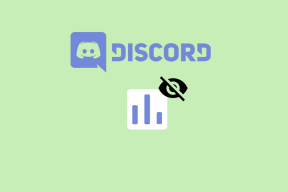Поправите Позадински интелигентни трансфер услуга се неће покренути
Мисцелланеа / / November 28, 2021
Исправите позадину да се услуга интелигентног преноса у позадини неће покренути: Да би Виндовс Упдате функционисао, Услуга интелигентног преноса у позадини (БИТС) је веома важна јер у основи делује као менаџер преузимања за Виндовс Упдате. БИТС преноси датотеке између клијента и сервера у позадини и такође пружа информације о напретку када је то потребно. Сада, ако имате проблема са преузимањем ажурирања, то ће највероватније бити узроковано БИТС-овима. Или је конфигурација БИТС-а оштећена или БИТС не може да се покрене.
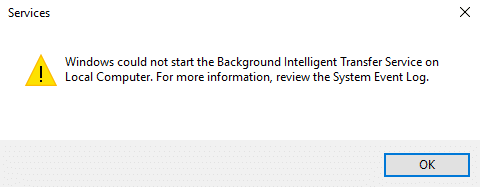
Ако одете у прозор услуга, открићете да се услуга интелигентног преноса у позадини (БИТС) неће покренути. Ово су врсте грешака са којима ћете се суочити док покушавате да покренете БИТС:
Услуга интелигентног преноса у позадини није правилно почела
Услуга интелигентног преноса у позадини се неће покренути
Услуга интелигентног преноса у позадини је престала да ради
Виндовс није могао да покрене услугу интелигентног преноса у позадини на локалном рачунару. За више информација прегледајте евиденцију системских догађаја. Ако је ово услуга која није Мицрософтова, обратите се продавцу услуге и погледајте код грешке специфичне за услугу -2147024894. (0к80070002)
Ако се сада суочавате са сличним проблемом са БИТС-ом или са ажурирањем за Виндовс, онда је овај пост за вас. Без губљења времена, хајде да видимо како да заиста поправимо позадински интелигентни трансфер сервис неће изазвати проблем са доле наведеним водичем за решавање проблема.
Садржај
- Исправите Позадински Интелигентни Трансфер Сервице се неће покренути
- Метод 1: Покрените БИТС из услуге
- Метод 2: Омогућите зависне услуге
- Метод 3: Покрените проверу системских датотека
- Метод 4: Покрените Виндовс Упдате Троублесхоотер
- Метод 5: Покрените ДИСМ алат
- Метод 6: Ресетујте ред за преузимање
- Метод 7: Поправка регистра
Исправите Позадински Интелигентни Трансфер Сервице се неће покренути
Обавезно креирајте тачку враћања за случај да нешто крене наопако.
Метод 1: Покрените БИТС из услуге
1. Притисните тастере Виндовс + Р, а затим откуцајте услуге.мсц и притисните Ентер.

2. Сада пронађите БИТС и затим двапут кликните на њега.
3. Уверите се да је тип покретања подешен на Аутоматски и услуга је покренута, ако не, кликните на Старт дугме.

4. Кликните на Примени, а затим на ОК.
5. Поново покрените рачунар и поново покушајте да ажурирате Виндовс.
Метод 2: Омогућите зависне услуге
1. Притисните тастере Виндовс + Р, а затим откуцајте услуге.мсц и притисните Ентер.

2. Сада пронађите доле наведене услуге и двапут кликните на сваку од њих да бисте променили њихова својства:
Терминалне услуге
Позив за удаљену процедуру (РПЦ)
Обавештење о системском догађају
Екстензије управљачког програма Виндовс Манагемент Инструментатион
ЦОМ+ систем догађаја
Покретач процеса ДЦОМ сервера
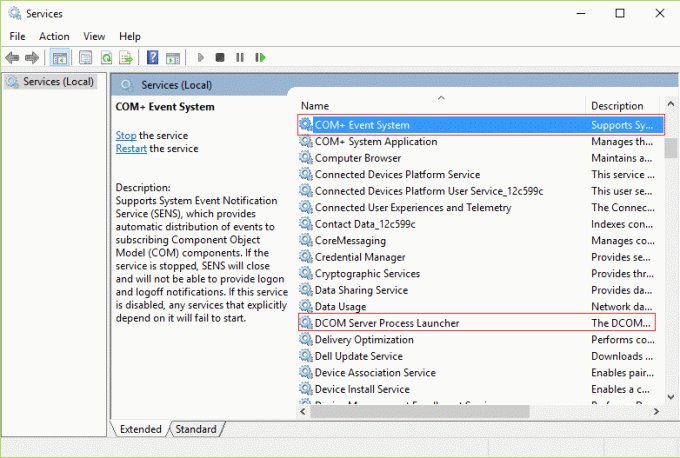
3. Уверите се да је њихов тип покретања подешен на Аутоматски и горе наведене услуге су покренуте, ако не, кликните на Старт дугме.
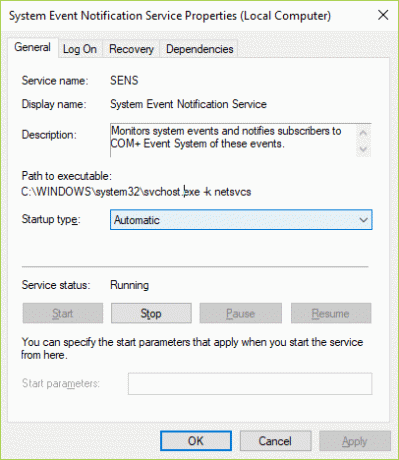
4. Кликните на Примени, а затим на ОК.
5. Поново покрените рачунар да бисте сачували промене и видели да ли сте у могућности Исправите Позадински Интелигентни Трансфер Сервице се неће покренути.
Метод 3: Покрените проверу системских датотека
1. Притисните тастер Виндовс + Кс, а затим кликните на Командни редак (Администратор).

2. Сада укуцајте следеће у цмд и притисните ентер:
Сфц /сцаннов. сфц /сцаннов /оффбоотдир=ц:\ /оффвиндир=ц:\виндовс (ако горе не успе, покушајте са овим)

3. Сачекајте да се горњи процес заврши и када завршите поново покрените рачунар.
Метод 4: Покрените Виндовс Упдате Троублесхоотер
1. Откуцајте „решавање проблема“ у Виндовс траку за претрагу и кликните на Решавање проблема.

2. Даље, у левом окну прозора изаберите Погледати све.
3. Затим са листе Троублесхоот цомпутер проблемс изаберите Виндовс Упдате.

4. Пратите упутства на екрану и пустите да се покрене Виндовс Упдате Троублесхоот.

5. Поново покрените рачунар и видите да ли можете Исправите Позадински Интелигентни Трансфер Сервице се неће покренути.
Метод 5: Покрените ДИСМ алат
1. Притисните тастер Виндовс + Кс и изаберите Цомманд Промпт (Админ).

2.Укуцајте следећу команду у цмд и притисните ентер после сваке:
а) Дисм /Онлине /Цлеануп-Имаге /ЦхецкХеалтх. б) Дисм /Онлине /Цлеануп-Имаге /СцанХеалтх. ц) Дисм /Онлине /Цлеануп-Имаге /РестореХеалтх

3. Пустите команду ДИСМ да се покрене и сачекајте да се заврши.
4. Ако горња команда не ради, покушајте са доле:
Дисм /Имаге: Ц:\оффлине /Цлеануп-Имаге /РестореХеалтх /Извор: ц:\тест\моунт\виндовс. Дисм /Онлине /Цлеануп-Имаге /РестореХеалтх /Извор: ц:\тест\моунт\виндовс /ЛимитАццесс
Белешка: Замените Ц:\РепаирСоурце\Виндовс са локацијом извора поправке (Виндовс инсталацијски диск или диск за опоравак).
5. Поново покрените рачунар да бисте сачували промене и видели да ли сте у могућности Исправите позадину да се услуга интелигентног преноса у позадини неће покренути, ако не, онда пређите на следећи метод.
Метод 6: Ресетујте ред за преузимање
1.Притисните Виндовс тастер + Р затим унесите следеће и притисните Ентер:
%АЛЛУСЕРСПРОФИЛЕ%\Апплицатион Дата\Мицрософт\Нетворк\Довнлоадер\
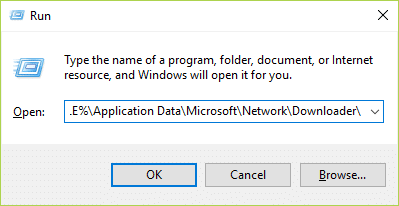
2. Сада потражите кмгр0.дат и кмгр1.дат, ако их пронађете, обавезно избришите ове датотеке.
3. Притисните тастер Виндовс + Кс, а затим изаберите Командни редак (Администратор).

4.Укуцајте следећу команду у цмд и притисните Ентер:
нето стартни битови
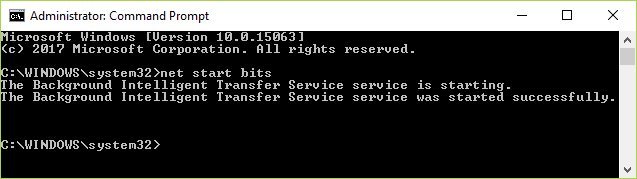
5. Поново покушајте да ажурирате прозор и видите да ли ради.
Метод 7: Поправка регистра
1. Притисните тастер Виндовс + Р, а затим откуцајте регедит и притисните Ентер да отворите Уредник регистра.

2. Дођите до следећег кључа регистратора:
ХКЕИ_ЛОЦАЛ_МАЦХИНЕ\СИСТЕМ\ЦуррентЦонтролСет\Цонтрол\БацкупРесторе\ФилесНотТоБацкуп
3. Ако горњи кључ постоји онда се наставља, ако не, кликните десним тастером миша на БацкупРесторе и изаберите Ново > Кључ.
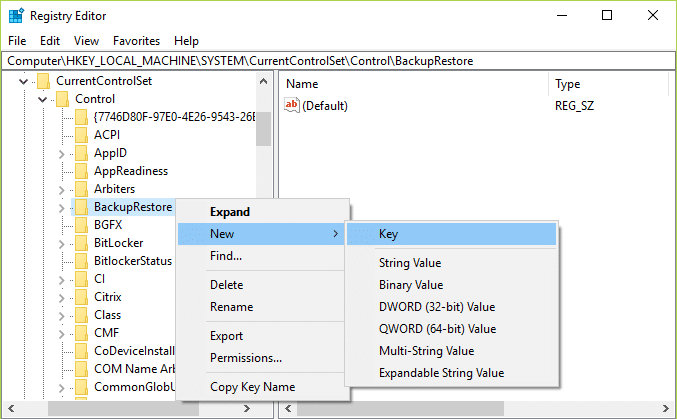
4.Укуцајте ФилесНотТоБацкуп и затим притисните Ентер.
5.Изађите из уређивача регистра и притисните тастер Виндовс + Р, а затим откуцајте услуге.мсц и притисните Ентер.
6.Пронађи БИТС и двапут кликните на њега. Затим у Опште таб, кликните на почетак.

Препоручује се за вас:
- Поправка Не могу да прилагодим осветљеност екрана у оперативном систему Виндовс 10
- Како да поправите грешку Виндовс Упдате 80246008
- Поправите шифру грешке мрежног адаптера 31 у управитељу уређаја
- Поправи ЕРР_ЦОННЕЦТИОН_АБОРТЕД у Цхроме-у
То је то што сте успешно имали Исправите Позадински Интелигентни Трансфер Сервице се неће покренути али ако још увек имате питања у вези са овим водичем, слободно их питајте у одељку за коментаре.